Faci o fotografie grozavă, dar ceva nu este în regulă când te uiți la ea. Imaginea pare întinsă, îndoită sau neclară. Unghiul camerei a provocat-o, sau redimensionarea l-a stricat. Indiferent de motiv, o imagine distorsionată poate strica o imagine bună.
Dar nu vă faceți griji! Această problemă poate fi remediată. Există instrumente care pot corecta distorsiunile și vă pot readuce fotografia la viață. Aceste instrumente facilitează îndreptarea liniilor, ascuțirea detaliilor sau restabilirea formei potrivite.
Această postare vă va arăta cele mai bune modalități de a face acest lucru remediați imaginile distorsionate. Pregătește-te să-ți vezi fotografiile clar, clare și exact cum ar trebui să fie!
Partea 1: Ce este distorsiunea imaginii
Distorsiunea unei imagini are loc atunci când imaginea pare întinsă, îndoită sau deformată într-un mod care nu pare natural. Poate face ca obiectele din fotografie să pară mai mari, mai mici sau deformate. De obicei, se întâmplă din cauza obiectivului camerei, a redimensionării greșite sau a problemelor cu fișierul imagine.
Iată câteva exemple de distorsiuni ale imaginii:
1. Distorsiune baril
Imaginea arată ca și cum ar fi bombată spre exterior, ca un balon. Liniile drepte apar curbate. Se întâmplă cu lentilele cu unghi larg.
2. Distorsiune cu pernuță
Imaginea pare strânsă în mijloc. Liniile drepte se îndoaie spre interior în loc să rămână drepte.
3. Distorsiunea undelor
Imaginea pare ondulată ca și cum ar avea ondulații. Se poate întâmpla din cauza redimensionării sau compresiei proaste.
4. Motion Blur
Obiectele pot părea întinse sau murdare dacă camera se mișcă în timp ce faceți o fotografie.
5. Stretch Distorsion
Imaginea pare prea înaltă sau prea largă. Se întâmplă la redimensionare fără a păstra proporțiile corespunzătoare.
Aceste distorsiuni pot face fotografiile să pară ciudate sau greu de utilizat. Din fericire, instrumentele offline și online vă pot ajuta remediați calitatea imaginii și distorsiunea, pe care le vom furniza în următoarele părți. Așa că, vă rugăm să continuați să citiți și să le verificați!
Partea 2: Cum să remediați imaginile distorsionate în Photoshop
Photoshop este un program puternic pentru editarea imaginilor. Ajută la rezolvarea multor probleme, inclusiv a imaginilor distorsionate. Puteți corecta aceste probleme folosind instrumente speciale. Instrumentul de corecție a obiectivului ajută la remedierea distorsiunii lentilelor. Glisoarele Transform ajustează perspectiva. Filtrul Camera Raw facilitează remedierea finală. Aceste instrumente lucrează împreună pentru ca imaginea să pară din nou naturală. Pentru a afla cum să remediați imaginile distorsionate în Photoshop, urmați pașii de mai jos.
Pasul 1Lansați Photoshop. Clic Fişier, apoi Deschideți și selectați imaginea dvs. Îl încarcă în spațiul de lucru.
Pasul 2Mergi la Strat, Obiecte inteligente, și apoi Convertiți în obiect inteligent. Păstrează calitatea în siguranță atunci când faceți modificări.
Pasul 3Clic Filtru, atunci Corectarea lentilelor. Acest instrument ajută la remedierea problemelor comune de distorsiune cauzate de obiectivul camerei.
Pasul 4Du-te la Personalizat fila. Găsiți Transforma secțiune. Utilizați Perspectivă verticală glisor dacă imaginea pare întinsă în sus sau în jos. Utilizați Perspectivă orizontală glisor dacă pare întins lateral. Deplasați cursorul până când imaginea arată corect. Apoi, faceți clic O.K când ai terminat.
Pasul 5Mergi la Filtru, atunci Filtru Camera Raw. Deschide Geometrie fila. Clic Auto pentru a permite Photoshop-ului să ajusteze automat perspectiva. În cele din urmă, faceți clic O.K pentru a aplica corectarea. Acum imaginea ta ar trebui să arate normală!
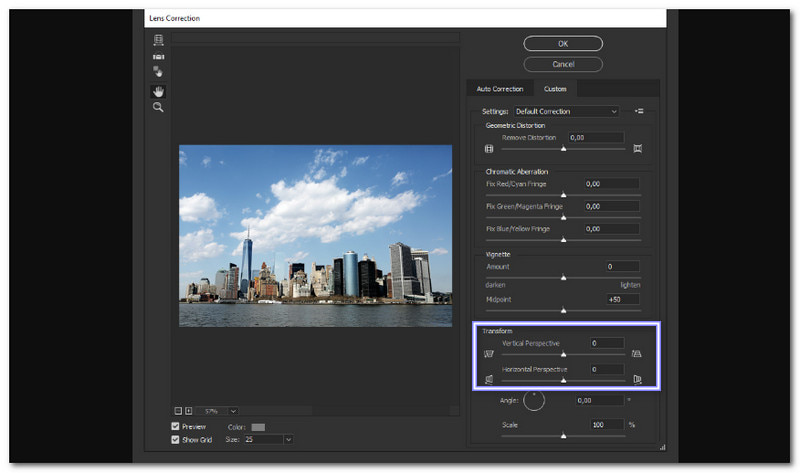
Partea 3: Cum să remediați imaginile distorsionate în Lightroom
Lightroom este un program simplu, dar puternic pentru remedierea imaginilor distorsionate. Spre deosebire de Photoshop, se concentrează pe ajustări rapide și ușoare. Lightroom are instrumente automate pentru a o repara rapid dacă o fotografie pare întinsă, înclinată sau îndoită. Instrumentul Vertical poate îndrepta clădirile și obiectele cu un singur clic. Funcția de corecție a obiectivului elimină distorsiunile de pe obiectivele camerei. Glisoarele Transform vă permit să reglați fin perspectiva pentru un control mai bun.
Mai jos sunt pașii despre cum să remediați imaginile distorsionate folosind Lightroom:
Pasul 1Deschideți Lightroom. Clic Fişier, Importați fotografii și videoclipuriși selectați imaginea pe care doriți să o remediați.
Pasul 2Clic Dezvolta în vârf. Deschide instrumentele de editare. Dacă imaginea pare îndoită sau înclinată, Lightroom vă poate ajuta să o îndreptați.
Pasul 3Du-te la Corecții lentile panou. Verifica Activați corecțiile profilului. Ajută la remedierea distorsiunii cauzate de obiectivul camerei.
Pasul 4Derulați la Transforma panou. Încearcă diferit În poziție verticală optiuni:
• Nivel fixează linii orizontale.
• Verticală fixează linii verticale.
• Auto echilibrează pe ambele.
• Plin face cele mai mari schimbări, dar poate decupa unele zone.
• Ghidat vă permite să reglați manual perspectiva.
Alegeți-l pe cel care funcționează cel mai bine pentru imaginea dvs.
Pasul 5Uneori, repararea distorsiunii lasă margini albe. Verifica Constrânge Crop pentru a le elimina. Dacă este necesar, utilizați Transforma glisoare pentru a ajusta perspectiva. Acum, imaginea ta ar trebui să arate drept și natural!
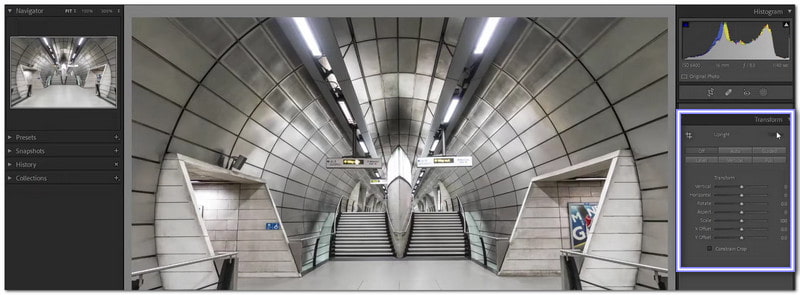
Partea 4: Cum să remediați imaginile distorsionate online
AVaide Image Upscaler este un instrument puternic care vă ajută să remediați imaginile distorsionate online. Dacă fotografia ta pare întinsă, deformată sau neclară, acest instrument alimentat de AI o poate remedia. Îndepărtează zgomotul, netezește marginile aspre și clarifică automat detaliile. Nu vă faceți griji dacă imaginea dvs. este acceptată; acceptă formatele de imagine utilizate în mod obișnuit, cum ar fi JPG, JPEG și BMP.
Dacă aveți multe imagini distorsionate, le puteți procesa pe toate simultan cu suport pentru lot. De asemenea, puteți mări fotografia fără a pierde calitatea. Indiferent dacă este o față întinsă, o imagine deformată a produsului sau un fundal ondulat, acest instrument readuce claritate. Cel mai bine, imaginea finală nu are filigran, așa că o puteți folosi așa cum doriți. Pentru a descoperi cum să corectați distorsiunea imaginii cu acesta, bazați-vă pe pașii de mai jos.
Pasul 1Accesați AVaide Image Upscaler folosind browserul dvs. Nu este necesară descărcarea sau instalarea; îți poți face sarcina online.
Pasul 2Apasă pe Alegeți o fotografie butonul și alegeți imaginea distorsionată de pe dispozitiv. Îl va încărca în câteva secunde și va reda o imagine de înaltă claritate pentru previzualizare.
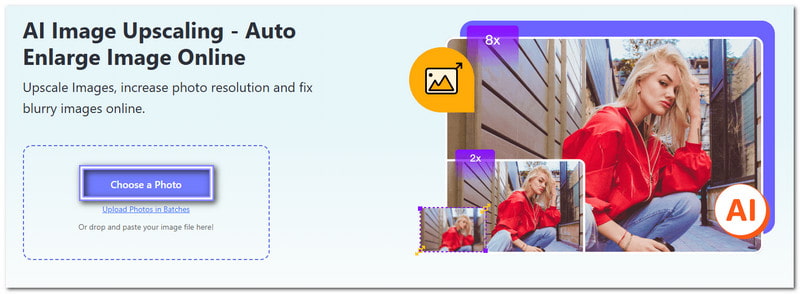
Pasul 3După cum observați în imaginea de mai jos, distorsiunea a fost remediată. Acum, selectează cât de mult vrei măriți imaginea. Tu poti alege 2×, 4×, 6×, sau 8× sub Mărire. Aceasta va mări fotografia fără a o face neclară. Numerele mai mari oferă mai multe detalii și o claritate mai bună.
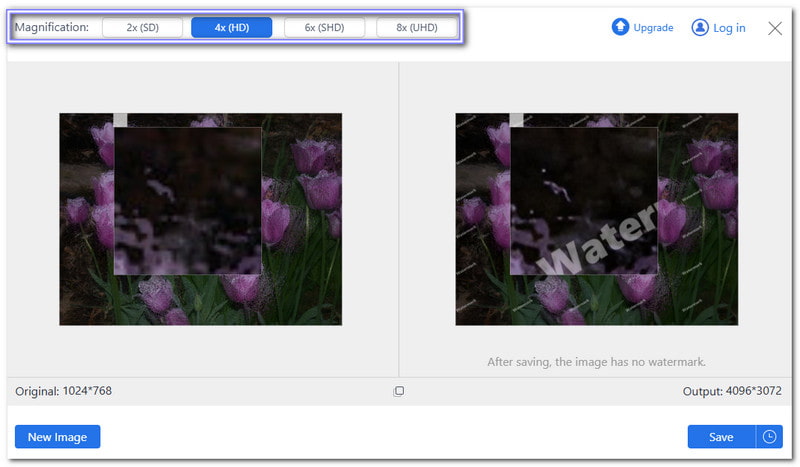
Pasul 4Comparați imaginea distorsionată cu rezultatul deplasând cursorul în jurul imaginii. Ieșirea arată mai bine, nu? Odată mulțumit de rezultat, faceți clic pe salva butonul din colțul din dreapta jos.
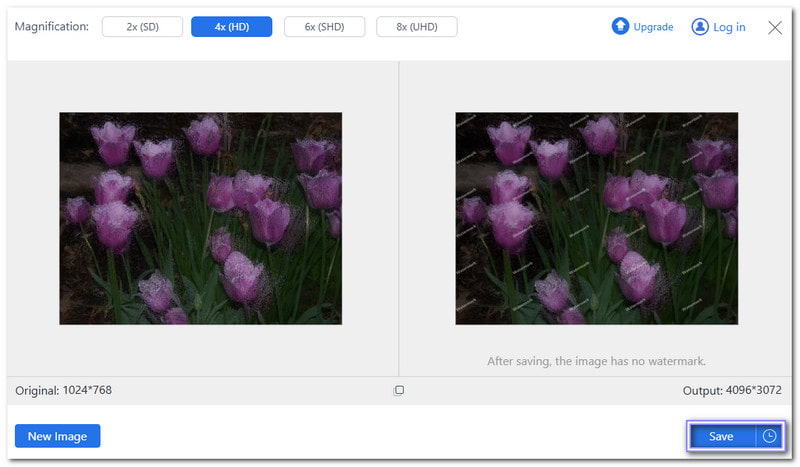
Cu AVaide Image Upscaler, repararea unei imagini proaste este rapidă și ușoară. Nu sunt necesare abilități de editare. Doar încărcați, lăsați AI să facă treaba și salvați imaginea îmbunătățită!
După cum ați învățat mai sus, imaginile distorsionate pot face obiectele să pară întinse, îndoite sau neclare. Prin urmare, corectarea acestora aduce înapoi forma potrivită, detalii clare și o claritate mai bună. Este util pentru fotografiile personale, imaginile produselor și chiar munca profesională.
AVaide Image Upscaler face ușor să remediați imaginile distorsionate online. Nu trebuie să descărcați sau să instalați nimic. Doar încărcați fotografia, iar AI va corecta automat distorsiunea. Instrumentul vă permite, de asemenea, să măriți fotografiile de până la 8×, păstrându-le clare. Cel mai bine, este gratuit de utilizat, iar imaginea finală nu are filigran.

Image Upscaler
Tehnologia noastră AI va îmbunătăți automat calitatea imaginilor dvs., va elimina zgomotul și va remedia imaginile neclare online.
ÎNCEARCĂ ACUM



